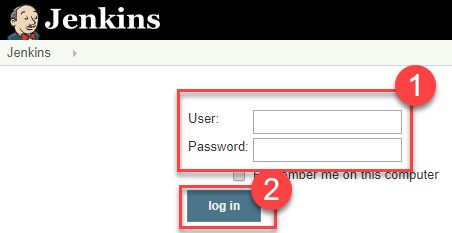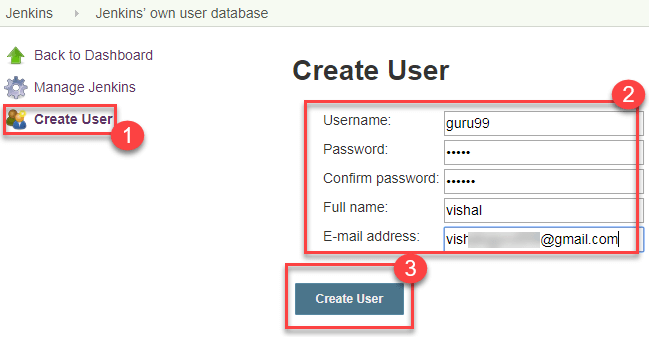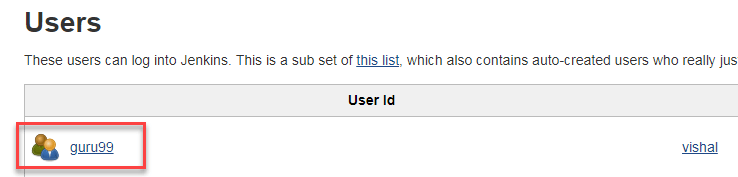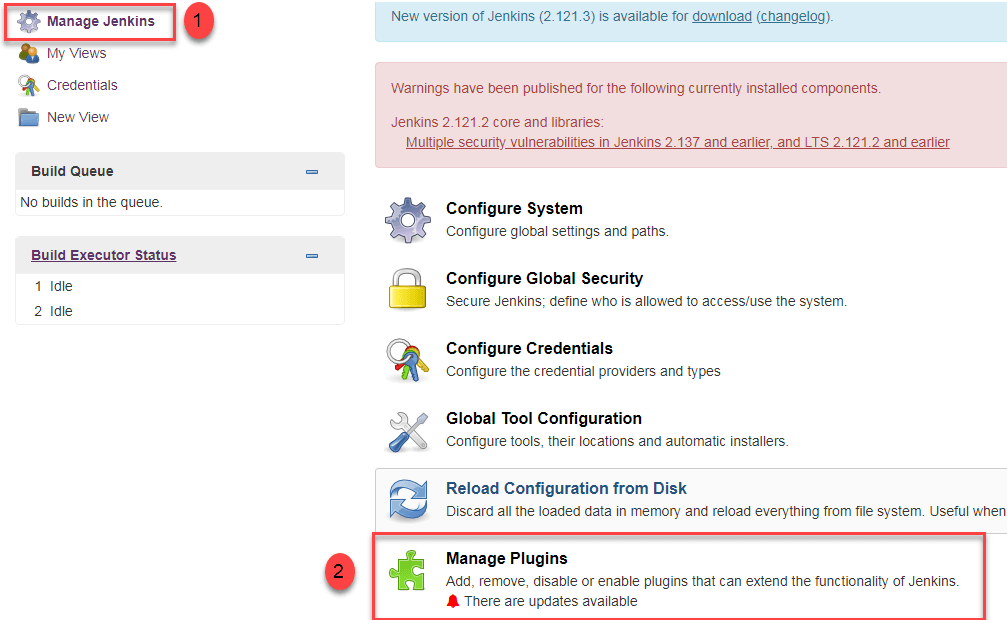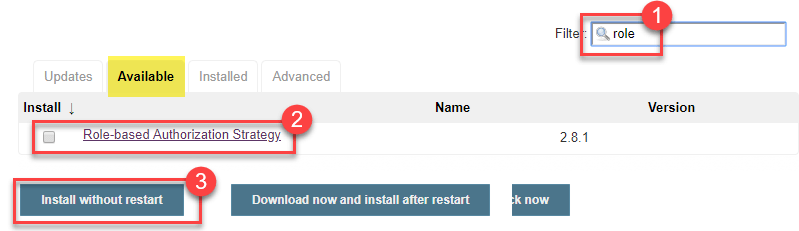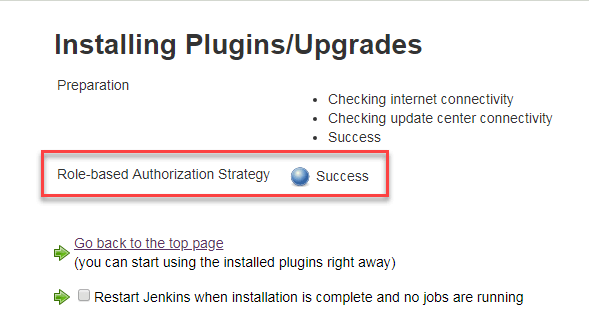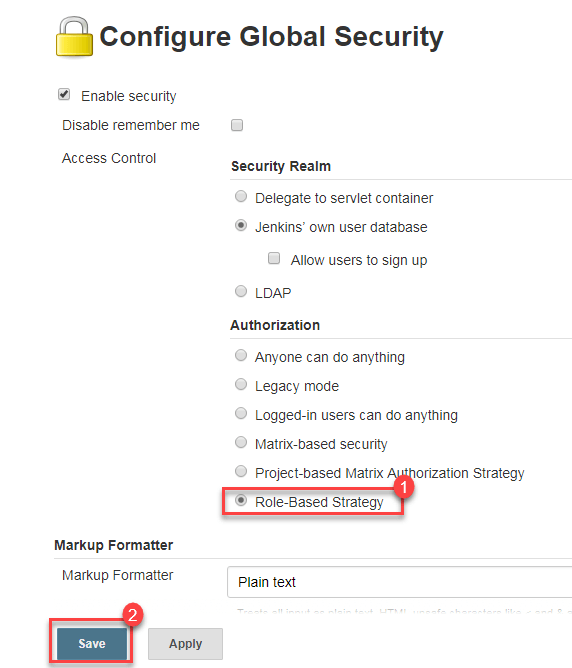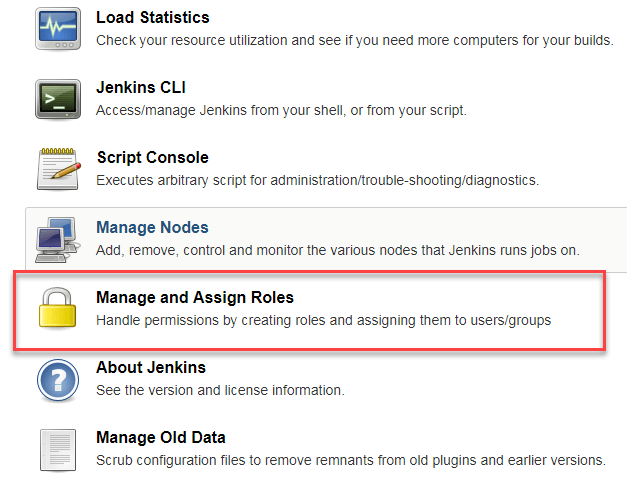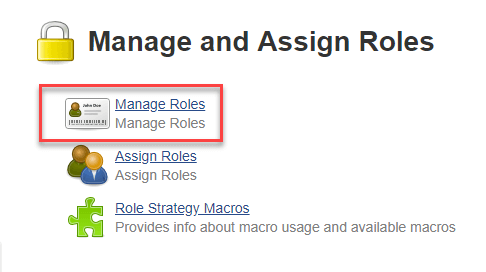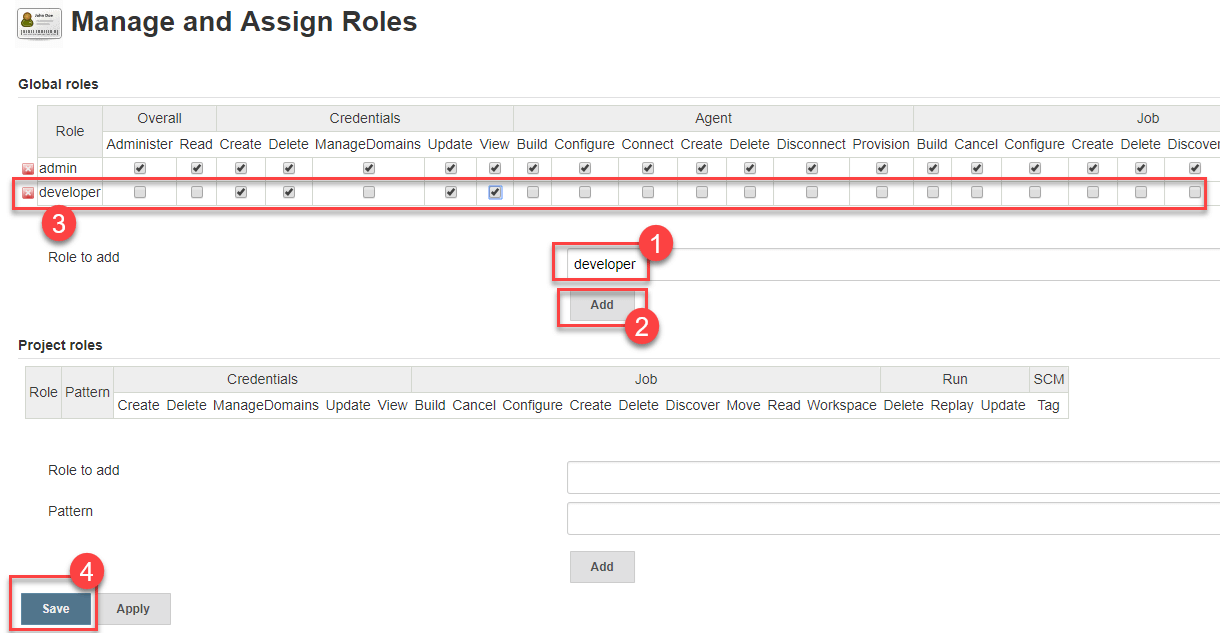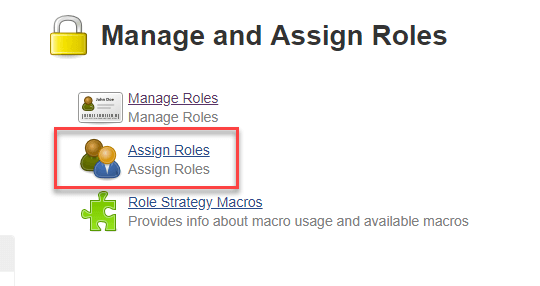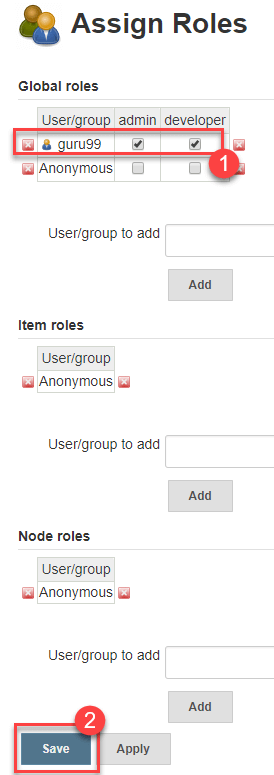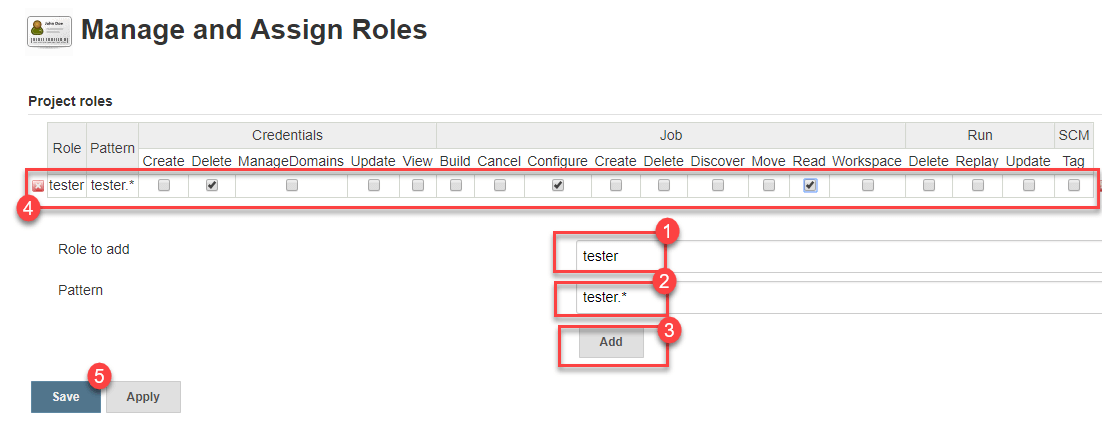Felhasználók létrehozása/hozzáadása a Jenkinsben és az engedélyek kezelése
Általánosságban elmondható, hogy egy nagy szervezetben több, különálló csapat van a Jenkins-beli munkák kezelésére és futtatására. A felhasználók sokaságának kezelése és szerepek hozzárendelése azonban problémásnak bizonyulhat.
Alapértelmezés szerint a Jenkins nagyon egyszerű felhasználó-létrehozási lehetőségeket kínál. Több felhasználót is létrehozhat, de csak ugyanazokat a globális szerepköröket és jogosultságokat rendelheti hozzájuk. Ez nem ideális, különösen egy nagy szervezet számára.
A Szerepstratégiai beépülő modul lehetővé teszi különböző szerepkörök és jogosultságok hozzárendelését a különböző felhasználókhoz. Először telepítenie kell a beépülő modult a Jenkins mange környezetébe.
Felhasználó létrehozása/hozzáadása a Jenkinsben
Az alábbiakban bemutatjuk az új felhasználó létrehozásának lépéseit Jenkins:
1. lépés) Jelentkezzen be a Jenkins Dashboardba
Jelentkezzen be Jenkins irányítópultjára a következő címen: http://localhost:8080/
Ha még nem telepítette a Jenkinst a helyi szerverére, lépjen a megfelelő URL-címre, és a bejelentkezési adataival nyissa meg az irányítópultot.
2. lépés) Válassza ki a lehetőséget
Mostantól megtekintheti a felhasználó létrehozásának és hozzáadásának lehetőségeit a Jenkinsben, valamint a jelenlegi felhasználók kezelését.
3. lépés) Hozzon létre egy új felhasználót
- A Jenkins kezelése alatt kattintson a Felhasználó létrehozása elemre
- Írja be a Jenkins-t, adjon hozzá felhasználói adatokat, például jelszót, nevet, e-mail-címet stb.
- Kattintson a Felhasználó létrehozása elemre
4. lépés) Felhasználó létrehozása
Az irányítópulton látni fogja, hogy egy új Jenkins felhasználót hozott létre a megadott adatok szerint.
A szerepstratégiai beépülő modul telepítése a Jenkinsben
A Jenkinsben kétféle módon telepíthet bővítményeket:
- Telepítése a Jenkins irányítópulton keresztül
- A bővítmény letöltése a Jenkins webhelyéről és manuális telepítése.
Step 1)
1. Menj Kezelje Jenkins-t
2. Kattintson a Bővítmények kezelése opcióra
Step 2)
- Az elérhető részben keresse meg a „szerep” kifejezést.
- Válassza a Szerep lehetőséget-alapú engedélyezési stratégia csatlakoztat
- Kattintson "Telepítés újraindítás nélkül” (győződjön meg arról, hogy van aktív internetkapcsolata)
Step 3)
A bővítmény telepítése után a „siker” állapot jelenik meg.
Kattints a Menjen vissza a felső oldalra.
Step 4) Tovább Jenkins kezelése -> Globális biztonság konfigurálása -> Alatt felhatalmazás, válasszuk Szerep alapú stratégia. Kattints a Megtakarítás.
Felhasználók és szerepek kezelése a Jenkinsben
A Jenkinsben a szerepek kezelésének és kiosztásának lépései a következők:
Step 1)
1. Menj Kezelje Jenkins-t
2. választ Szerepek kezelése és kiosztása
Jegyzet: hogy a Szerepek kezelése és kiosztása opció csak akkor lesz látható, ha telepítette a szerepstratégiai beépülő modult.
Step 2) Kattints a Szerepek kezelése új szerepkörök hozzáadásához a szervezete alapján.
Step 3) Új „fejlesztő” szerepkör létrehozásához>
- Írja be a „fejlesztő” kifejezést a „szerepkör” alá.
- Új szerepkör létrehozásához kattintson a „Hozzáadás” gombra.
- Most válassza ki azokat a Jenkins felhasználói engedélyeket, amelyeket hozzá szeretne rendelni a „Fejlesztői” szerepkörhöz.
- Kattintson a Mentés gombra
Szerepek kiosztása a Jenkinsben
Step 1) Most, hogy létrehozta a szerepköröket, rendelje hozzá azokat adott felhasználókhoz.
- Tovább Kezelje Jenkins-t
- Válassza a Szerepkörök kezelése és hozzárendelése lehetőséget
Step 2) Az új „fejlesztő” szerepkört hozzáadjuk a „felhasználóhoz”guru99"
- Kiválasztó fejlesztői szerepkör jelölőnégyzet
- Kattintson a Mentés gombra
Bármely felhasználóhoz bármilyen szerepet hozzárendelhet, igénye szerint.
Hogyan hozzunk létre projektszerepeket a Jenkinsben
Az alatt projektspecifikus szerepköröket hozhat létre Projektszerepek.
Step 1) Jenkin Szerepek kezelése és kiosztásában
- Adjon meg egy szerepet „tesztelőként”
- Adjon hozzá egy mintát a hozzáadással vizsgáló.*, így minden „tesztelő” karakterrel kezdődő felhasználónév hozzá lesz rendelve az Ön által megadott projektszerephez.
- Kattintson a Hozzáadás gombra
- Válassza ki a jogosultságokat
- Kattintson a Mentés gombra